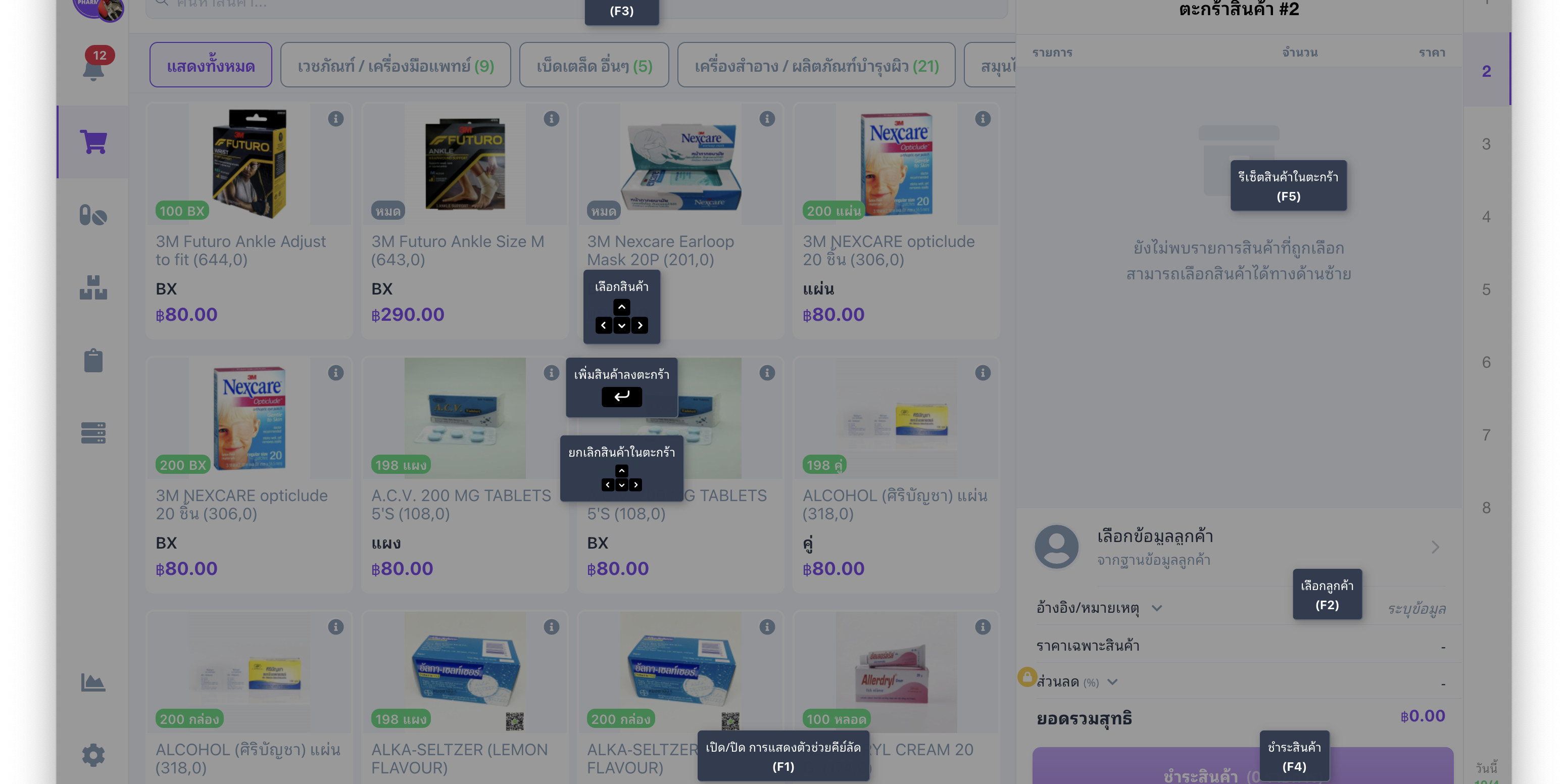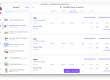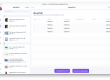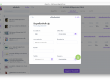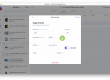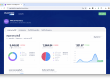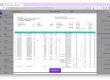เพื่อให้การขายของ มีความรวดเร็วยิ่งขึ้น โดยไม่จำเป็นต้องสัมผัสเม้าส์ที คีย์บอร์ดที สามารถใช้ตัวช่วย อย่างเช่น คีย์ลัด เพียงไม่กี่ปุ่มก็สามารถขายของได้แล้ว โดยสามารถกดปุ่ม F1 เพื่อเรียกดูคีย์ลัดต่างๆ ผ่านโปรแกรมทีฟาร์ม ดังรูปด้านล่างนี้
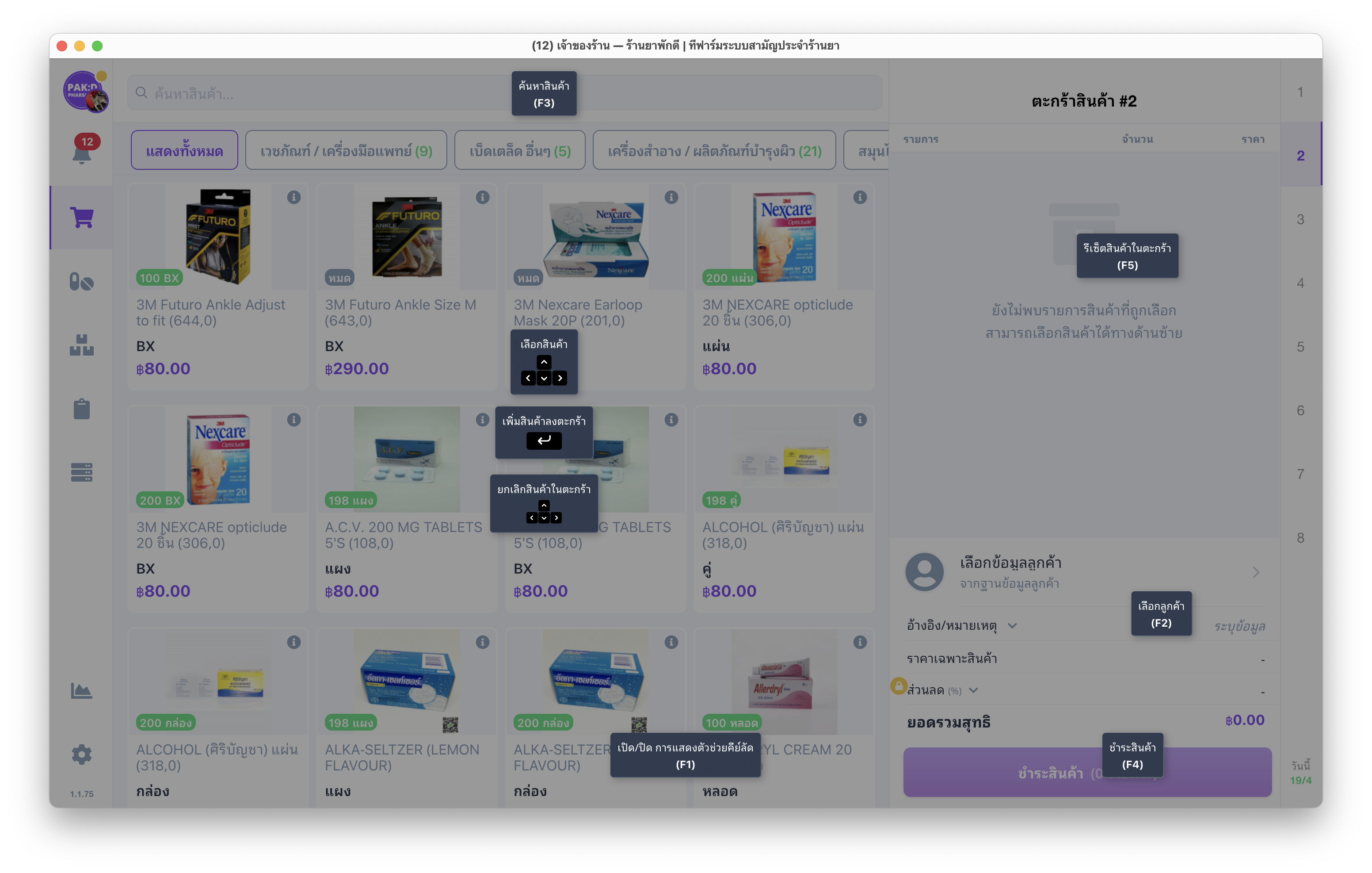
คีย์ลัด POS ระบบขายยา
F1 — เปิด/ปิด การแสดงตัวช่วยคีย์ลัด
F2 — เปิด/ปิด แถบเลือกลูกค้า
F3 — เริ่มต้นใช้งานระบบค้นหาสินค้า เพื่อพิมพ์ชื่อสินค้า/ยา หรือสามารถค้นหาได้จากการพิมพ์รหัสบาร์โค้ดของสินค้า
F4 — ชำระสินค้าในตะกร้า
F5 — รีเซ็ตสินค้าในตะกร้า (ล้าง/เริ่มต้นเลือกสินค้าใหม่)
Arrow หรือ ลูกศรขึ้น/ลง/ซ้าย/ขวา — เลือก/ระบุสินค้า เพื่อเพิ่ม/ยกเลิกสินค้า ในตะกร้าสินค้า
↵ Enter — เลือก/เพิ่มสินค้านั้นๆ ลงตะกร้าสินค้า
⌫ Backspace — ยกเลิกสินค้านั้นๆ จากตะกร้าสินค้า
ยกตัวอย่างการค้นหาสินค้า
เมื่ออยู่ในหน้าจอระบบขายสินค้า POS จะสามารถกดปุ่ม F3 เพื่อให้โปรแกรมทีฟาร์มโฟกัสช่องค้นหาสินค้าพร้อมพิมพ์ชื่อสินค้า หรือคำค้นต่างๆ และหลังจากพิมพ์ค้นหาเสร็จเรียบร้อย ให้กดปุ่ม Arrow Down / ลูกศรลง ↓ จำนวน 2 ครั้ง ระบบจะดำเนินการเริ่มต้นเลือกสินค้าที่ค้นหาเจอจากฐานข้อมูลสินค้า (สามารถสังเกตสีของขอบรายการสินค้า จะขึ้นเป็นสีเขียว เป็นการระบุการเลือกสินค้า) หลังจากนั้นร้านค้าสามารถกดปุ่ม ลูกศรขึ้น/ลง/ซ้าย/ขวา ได้ตามอิสระสำหรับการเลือก/ระบุสินค้า และปุ่ม ↵ Enter เพื่อเพิ่มสินคัานั้นๆ ลงตะกร้าสินค้า
หากกดปุ่ม ↵ Enter จำนวน 4 ครั้ง ระบบทีฟาร์มจะดำเนินการเพิ่มสินค้านั้นๆ ลงตะกร้า 4 ชิ้น และลำดับต่อไปจะเป็นการชำระค่าสินค้า โดยกดปุ่ม F4 เพื่อชำระ ระบบจะแสดงหน้าสรุปยอด และให้ร้านค้าระบุ (1)ช่องทางรับเงิน และ(2)ยอดชำระที่รับจากลูกค้า โดยหน้านี้จะสามารถกดคีย์ลัด หรือปุ่มได้ดังนี้
Arrow Up↑/Down↓ หรือ ลูกศรขึ้น/ลง — เลือก/ระบุช่องทางการชำระเงินของลูกค้า (เช่น เงินสด, บัตรเครดิต และพร้อมเพย์)
Numpad หรือพิมพ์ตัวเลข 0-9 — ระบุยอดที่รับจากลูกค้า
↵ Enter — ชำระสินค้าทันที
เป็นการเสร็จสิ้นการขายของ (ในหน้านี้จะสามารถกดปุ่ม ↵ Enter อีกครั้ง เพื่อกลับมายังหน้า POS และเริ่มต้นการขายใหม่)
ยกตัวอย่างการเลือกลูกค้า
เมื่ออยู่ในหน้าจอระบบขายสินค้า POS จะสามารถกดปุ่ม F2 เพื่อเปิดแถบเลือกลูกค้า และหลังจากแถบเลือกลูกค้าแสดงแล้ว ร้านค้าสามารถพิมพ์ค้นหาชื่อลูกค้า, เบอร์โทรศัพท์ หรือคำค้นต่างๆ ได้ทันที (ระบบจะโฟกัสช่องค้นหาลูกค้าให้ทันทีหลังเปิดแถบเลือกลูกค้า) เมื่อพิมพ์คำค้นหาเสร็จ สามารถกดปุ่ม Arrow Down / ลูกศรลง ↓ ระบบจะดำเนินการเริ่มต้นเลือกลูกค้าที่ค้นหาเจอจากฐานข้อมูลลูกค้า และปุ่ม ↵ Enter เพื่อเลือกลูกค้านั้นๆ เป็นการเสร็จสิ้นการเลือกลูกค้าในหน้าการขาย POS